windows配置路由表 Windows路由表命令行配置
现如今计算机网络已经成为我们日常生活和工作中不可或缺的一部分,在使用Windows操作系统的计算机上,配置路由表就成为了一项重要的任务。通过Windows路由表命令行配置,我们可以灵活地控制数据包在网络中的传输路径,实现网络通信的优化和管理。本文将介绍如何使用Windows路由表命令行配置,帮助读者更好地理解和应用这一功能。无论是网络管理员还是普通用户,掌握这些技巧都能够有效提升网络的性能和安全性。
操作方法:
1.首先打开Windows路由表的命令行。打开“命令提示符”进入Windows的命令行界面,或“Windows”键+“R”键打开“运行”,输入cmd进入Windows的命令行界面。(如需除查询外的其他操作,建议右键选择“管理员身份运行”运行命令行。)
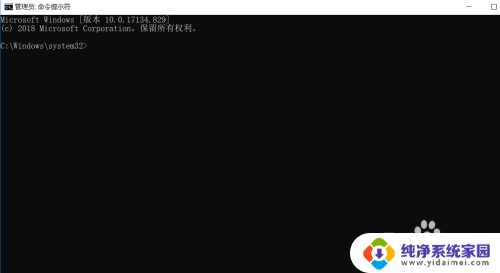
2.Windows路由表的语法如下:
ROUTE [-f] [-p] [-4|6] command [destination] [MASK netmask] [gateway] [METRIC metric] [IF interface]
其中[-f] [-p]表示为参数,-f表示清除路由表、-p是永久添加路由表。就算机器重启也还是在。
[-4|6]强制使用IPV4|IPV6。
command主要有四个:print(打印)、add(添加)、delete(删除)、change(修改)。
[destination]表示目的IP地址,[MASK netmask]表示子网掩码,[gateway]表示出口网关,[METRIC metric]表示到达目的IP的跳数,[IF interface]表示指定路由的接口号码。一般情况[METRIC metric]和 [IF interface]是默认的。
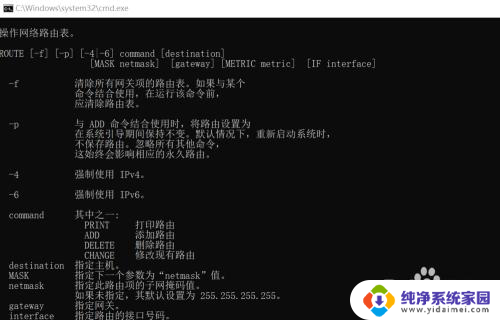
3.四个命令的使用:print(打印)、add(添加)、delete(删除)、change(修改)
1、route print 查看所有的路由表信息
2、route add 192.168.0.0 mask 255.255.0.0 192.168.20.2 添加路由(临时)
route -p add 192.168.0.0 mask 255.255.0.0 192.168.20.2 添加永久路由
route add 192.168.0.0 mask 255.255.0.0 192.168.20.2 METRIC 3 IF 2 添加静态路由,指定心跳数与网卡端口数
3、route delete 192.168.0.0 mask 255.255.0.0 192.168.20.2 删除刚刚添加的路由
4、route change 192.168.0.0 mask 255.255.0.0 192.168.20.3 METRIC 3 IF 2 修改路由(只用于修改网关或跃点数)
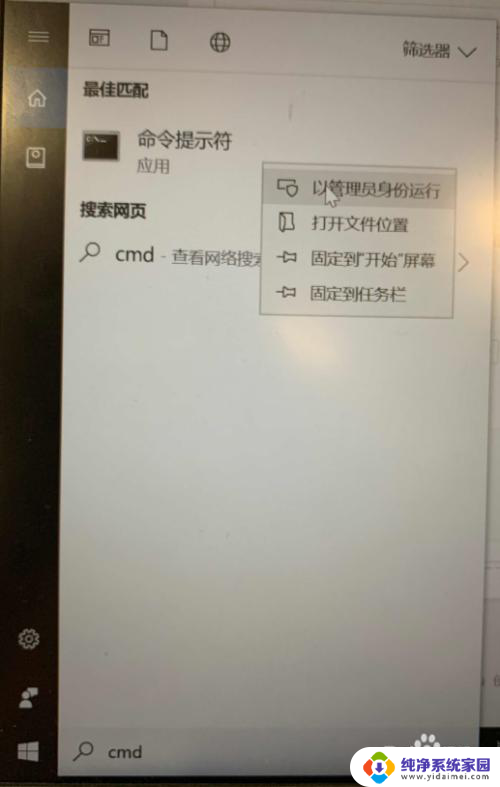
4.设置路由的优先级。
打开“更改适配器选项”--右键点击网卡,选择属性--选择IPv4。点击属性--在IP地址的界面,点击高级--去掉自动跃点的√--接口跃点数填上10或者20--确定保存
注意:接口跃点数越小,优先级越高
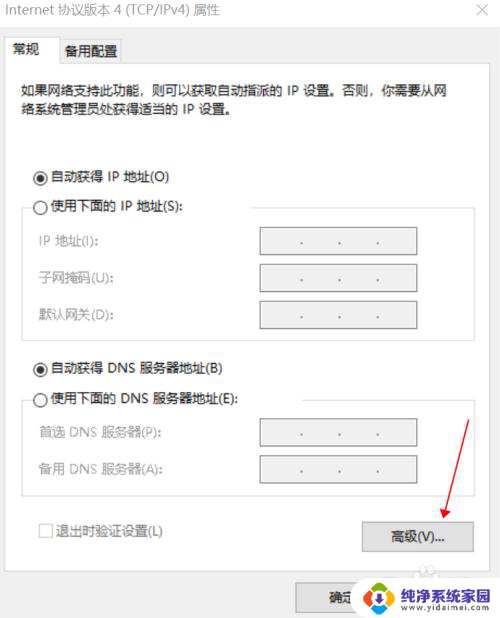
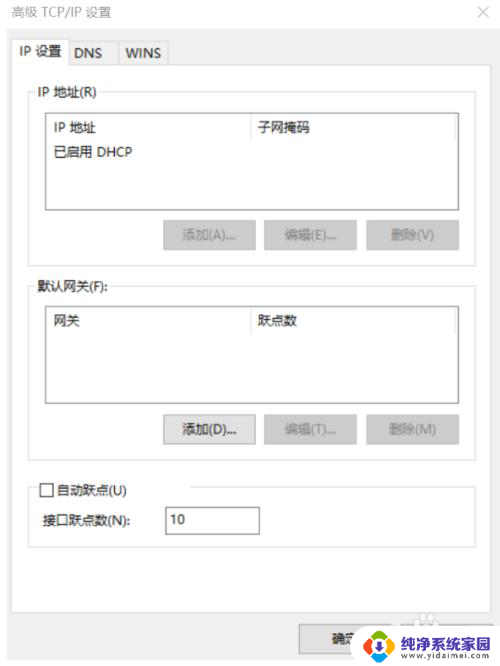
以上是完整的Windows配置路由表的内容,如果有需要的用户,可以根据以上步骤进行操作,希望对大家有所帮助。
windows配置路由表 Windows路由表命令行配置相关教程
- 路由器加速设置 如何更改路由器配置以提高WIFI上网速度
- 电脑添加永久路由命令怎么设置 Windows系统中如何添加永久路由
- 电脑第一次怎么连接路由器 路由器第一次配置详细步骤
- 电脑写路由命令 如何在电脑上手动添加路由
- 怎么重新设置wifi路由器 路由器如何进行重新设置
- 输入命令查看电脑配置 命令行查看电脑硬件配置教程
- 电脑配置查看命令 如何在命令行下查看电脑硬件配置
- windows系统添加路由 Windows系统中如何添加永久路由
- 无线路由器连接另一个无线路由器怎么设置 无线路由器如何与另一个无线路由器连接
- 没连wifi怎么进入路由器设置 WiFi连不上怎么进入路由器配置页面
- 笔记本开机按f1才能开机 电脑每次启动都要按F1怎么解决
- 电脑打印机怎么设置默认打印机 怎么在电脑上设置默认打印机
- windows取消pin登录 如何关闭Windows 10开机PIN码
- 刚刚删除的应用怎么恢复 安卓手机卸载应用后怎么恢复
- word用户名怎么改 Word用户名怎么改
- 电脑宽带错误651是怎么回事 宽带连接出现651错误怎么办